Hur man tillämpar transparens på SVG:er

Lär dig hur du tillämpar transparens på SVG-grafik i Illustrator. Utforska hur du matar ut SVG:er med transparent bakgrund och tillämpar transparenseffekter.
Du kan redigera ett symbolobjekt eller bara en instans av det i Adobe Fireworks Creative Suite 5. Du kanske vill redigera symbolobjektet om du bestämmer dig för att ändra färgen på alla dina knappar till orange samtidigt, men du måste redigera varje symbolinstans individuellt, om du vill att varje knapp ska ha ett annat ord på sig.
För att redigera ett symbolobjekt eller en instans, högerklicka på symbolen och välj Symbol→Redigera symbol eller välj Ändra→Symbol→Redigera symbol. Du kommer sedan in i symbolredigeringsläget. Här kan du använda dina verktyg för att flytta om, färglägga, skriva om eller göra andra ändringar som du skulle göra i någon annan grafik i Fireworks.
Avsluta redigeringsläget genom att klicka på pilen i brödsmulor-fältet i det övre vänstra hörnet av arbetsytan.
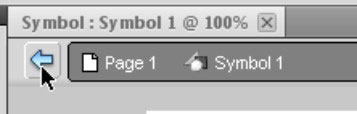
Om du inte längre vill att ett objekt ska vara en symbol, välj Ändra → Symbol → Bryt isär.
Ibland kanske du vill ändra en instans men behålla dess länk till symbolobjektet. Du kanske skapar en cool grafisk effekt av fjärilar och vill ändra en fjärils position och opacitet.
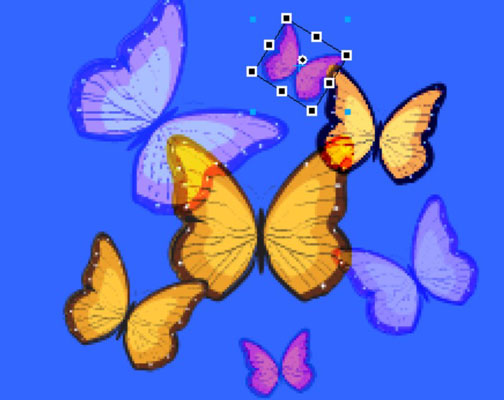
Du kan använda panelen Egenskaper för att ändra följande instansegenskaper utan att påverka symbolobjektet eller andra symbolinstanser:
Blandningsläge
Opacitet
Filter
Bredd och höjd
X- och y-koordinater
Ibland måste du bryta isär en symbol så att du kan redigera dess komponenter, kanske för att ändra deras färger. För att redigera enskilda komponenter i en symbol, följ dessa steg:
Välj den symbolinstans du vill ändra.
Välj Ändra → Symbol → Bryt isär.
Symbolinstansen är inte längre kopplad till symbolobjektet.
Välj komponenterna i teckningen som du vill redigera med verktyget Undermarkering.
De är nu redo för dig att göra alla ändringar du skulle göra i vanliga (icke-symbol) objekt på ritytan.
När du ändrar det ursprungliga symbolobjektet påverkas inte denna instans längre.
Lär dig hur du tillämpar transparens på SVG-grafik i Illustrator. Utforska hur du matar ut SVG:er med transparent bakgrund och tillämpar transparenseffekter.
När du har importerat dina bilder till Adobe XD har du inte så mycket redigeringskontroll, men du kan ändra storlek och rotera bilder precis som du skulle göra med vilken annan form som helst. Du kan också enkelt runda hörnen på en importerad bild med hjälp av hörnwidgetarna. Maskera dina bilder Genom att definiera en sluten form […]
När du har text i ditt Adobe XD-projekt kan du börja ändra textegenskaperna. Dessa egenskaper inkluderar teckensnittsfamilj, teckenstorlek, teckensnittsvikt, justering, teckenavstånd (kerning och spårning), linjeavstånd (ledande), fyllning, kant (linje), skugga (skugga) och bakgrundsoskärpa. Så låt oss se över hur dessa egenskaper tillämpas. Om läsbarhet och typsnitt […]
Precis som i Adobe Illustrator ger Photoshop-ritytor möjligheten att bygga separata sidor eller skärmar i ett dokument. Detta kan vara särskilt användbart om du bygger skärmar för en mobilapplikation eller liten broschyr. Du kan tänka på en rityta som en speciell typ av lagergrupp skapad med hjälp av panelen Lager. Det är […]
Många av verktygen du hittar i panelen InDesign Tools används för att rita linjer och former på en sida, så du har flera olika sätt att skapa intressanta ritningar för dina publikationer. Du kan skapa allt från grundläggande former till invecklade ritningar i InDesign, istället för att behöva använda ett ritprogram som […]
Att slå in text i Adobe Illustrator CC är inte riktigt detsamma som att slå in en present – det är enklare! En textbrytning tvingar text att lindas runt en grafik, som visas i den här bilden. Den här funktionen kan lägga till lite kreativitet till alla delar. Grafiken tvingar texten att lindas runt den. Skapa först […]
När du designar i Adobe Illustrator CC behöver du ofta en form som har en exakt storlek (till exempel 2 x 3 tum). När du har skapat en form är det bästa sättet att ändra storlek på den till exakta mått att använda panelen Transform, som visas i den här bilden. Välj objektet och välj sedan Fönster→ Omvandla till […]
Du kan använda InDesign för att skapa och ändra QR-kodgrafik. QR-koder är en form av streckkod som kan lagra information som ord, siffror, webbadresser eller andra former av data. Användaren skannar QR-koden med hjälp av sin kamera och programvara på en enhet, till exempel en smartphone, och programvaran använder […]
Det kan finnas en tid då du behöver ett nytt foto för att se gammalt ut. Photoshop CS6 har du täckt. Svartvit fotografering är ett nyare fenomen än man kan tro. Daguerreotyper och andra tidiga fotografier hade ofta en brunaktig eller blåaktig ton. Du kan skapa dina egna mästerverk i sepiaton. Tonade bilder kan skapa […]
Med hjälp av Live Paint-funktionen i Adobe Creative Suite 5 (Adobe CS5) Illustrator kan du skapa den bild du vill ha och fylla i regioner med färg. Live Paint-hinken upptäcker automatiskt områden som består av oberoende korsande vägar och fyller dem därefter. Färgen inom en viss region förblir levande och flyter automatiskt om någon […]







